0x80070002错误代码怎么解决 0x80070002错误代码解决方法[多图]
教程之家
Win11
很多的用户在开机之后都出现了错误代码0x80070002,一般这种情况会出现在我们进行系统更新时发生,为此今天本站就给你们带来了0x80070002错误代码解决方法,如果你也有这样的问题就快来看看解决的方法吧。
0x80070002错误代码怎么解决:
方法一:
1、点击左下角开始,在“windows系统”中打开“控制面板”。
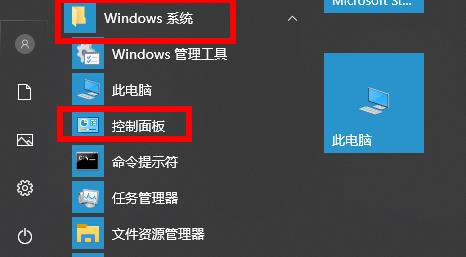
2、进入后点击查看方式选择“大图标”。
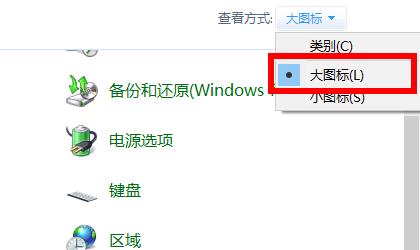
3、然后在下面找到“管理工具”。
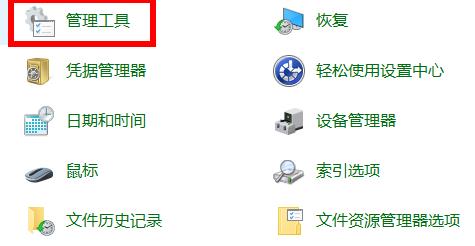
4、在管理工具中点击“服务”双击进入。
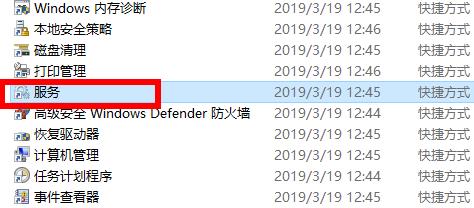
5、下拉找到“windows update”右击选择“停止”即可。
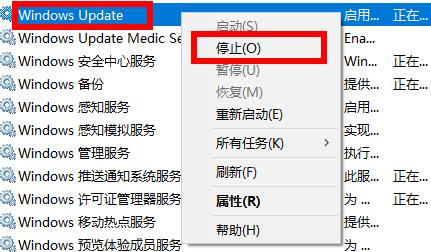
6、接着打开我的电脑来到“C:\Windows\SoftwareDistribution”文件夹。
7、然后进入“DataStore”文件夹,将其中的文件全部删除。
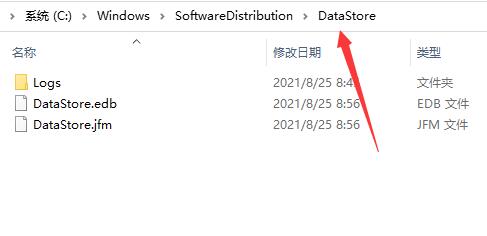
8、接着再回到上一级菜单,进入“download”文件夹,将其中文件全部删除。
9、删除完成后,我们就可以尝试再更新一下系统,看看会不会出现0x80070002错误代码。

方法二:
1、如果还是有问题,那么可以不在系统中更新。
2、因为大家是在更新系统时出现这个错误,所以可以直接下载安装最新的win10系统来解决。
3、重装完系统后,就可以不需要更新直接使用最新的win10系统了。【win10 21h1下载】

以上就是为大家整理的0x80070002错误代码解决方法,解决完之后记得开启防火墙不然容易对电脑造成威胁,更多相关信息可以继续关注教程之家哦~
![微软新系统win11发布了吗[多图]](https://img.jiaochengzhijia.com/uploadfile/2022/1224/20221224204853627.png@crop@160x90.png)
![参加win11内测的方法[多图]](https://img.jiaochengzhijia.com/uploadfile/2022/1224/20221224102452534.png@crop@160x90.png)
![怎么安装正版win11[多图]](https://img.jiaochengzhijia.com/uploadfile/2022/1223/20221223200051981.jpg@crop@160x90.jpg)
![3代酷睿装win11教程[多图]](https://img.jiaochengzhijia.com/uploadfile/2022/1222/20221222231250862.png@crop@160x90.png)
![win11release preview是什么 win11release preview频道详细介绍[多图]](https://img.jiaochengzhijia.com/uploadfile/2021/0817/20210817235150335.jpg@crop@160x90.jpg)
![win11蓝屏卡在100%怎么办 win11蓝屏卡在100%解决方法[多图]](https://img.jiaochengzhijia.com/uploadfile/2021/0702/20210702062041410.jpg@crop@240x180.jpg)
![win11正式版值得安装吗?有必要升级吗[多图]](https://img.jiaochengzhijia.com/uploadfile/2022/0401/20220401214924792.png@crop@240x180.png)
![win10电脑锁屏快捷键是什么 win10电脑锁屏的快捷键详情介绍[多图]](https://img.jiaochengzhijia.com/uploadfile/2021/0827/20210827104739146.jpg@crop@240x180.jpg)
![笔记本电脑安装什么系统比较好用 笔记本电脑比较好用的系统介绍[多图]](https://img.jiaochengzhijia.com/uploadfile/2021/1019/20211019171837173.jpg@crop@240x180.jpg)